1.ウィジェット画面を表示する
![アプリケーション画面の[アプリ]を表示しておく ,[ウィジェット]をタップ](/contents/085/img/img20121227105505019538.jpg)
2.ウィジェットを追加する
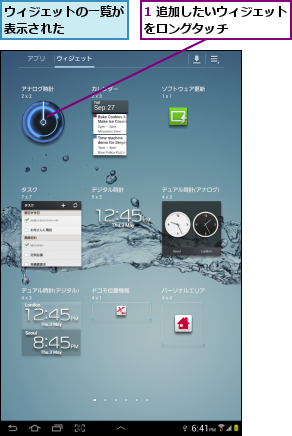
![2 ウィジェットを追加したい位置までドラッグ ,ここでは[アナログ時計]のウィジェットを追加する](/contents/085/img/img20121226200830090065.jpg)
3.ウィジェットが追加されたホーム画面を確認する
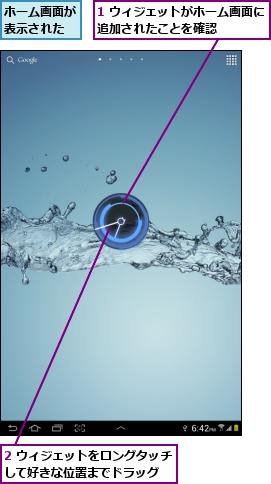
[ヒント]ウィジェットを追加すると何が便利?
ウィジェットは常にホーム画面に表示するため、ホーム画面で新着メールやスケジュールなどの最新情報を確認できます。1つのホーム画面に複数のウィジェットを配置すると、さまざまな情報をすぐにチェックできるので、とても便利です。
[ヒント]ウィジェットの大きさは変更できる
一部のウィジェットは、ロングタッチしたあと指を離すと、ウィジェットにオレンジ色の枠線が表示されます。この枠線をドラッグすると、ウィジェットのサイズを変更できます。ウィジェットを大きくして見やすくしたり、逆に小さくしてホーム画面のスペースを節約したりして、使いやすくしてみましょう。
[ヒント]ウィジェットを削除するには
ウィジェットを移動させるときと同じようにロングタッチし、そのまま画面右上の[削除]までドラッグすると、そのアイコンはホーム画面から削除されます。
[ヒント]アプリをインストールするとウィジェットも追加されることがある
アプリをインストールすると、関連するウィジェットも同時にインストールされることがあります。そうしたウィジェットの追加方法もこのレッスンの手順と同じです。GALAXY Tab 7.7 Plusは画面も大きく広いので、ウィジェットを目当てにアプリを探すのもいいでしょう。




